Allibera la teva creativitat amb les apps Fotos, Freeform i iMovie del Mac
El Mac Studio ofereix apps integrades que et permeten expressar la teva creativitat. Fes clic a l’enllaç de la taula per obtenir més informació sobre com començar a utilitzar les apps Freeform, Fotos i iMovie.
 Fotos Explora, edita i comparteix les teves fotos i vídeos des de tots els dispositius amb l’app Fotos. |  Freeform El Freeform ofereix un llenç flexible perquè puguis unir totes les peces, en solitari o amb altres persones. |  iMovie Crea impressionants vídeos casolans i tràilers amb eines fàcils d’utilitzar a l’iMovie. |
Fotos
A l’app Fotos pots veure, editar i compartir les teves fotos i vídeos des de tots els dispositius. Utilitza funcions intel·ligents i personalitzades que t’ajudaran a trobar les teves millors fotos i records, compartir-los i gaudir-ne.
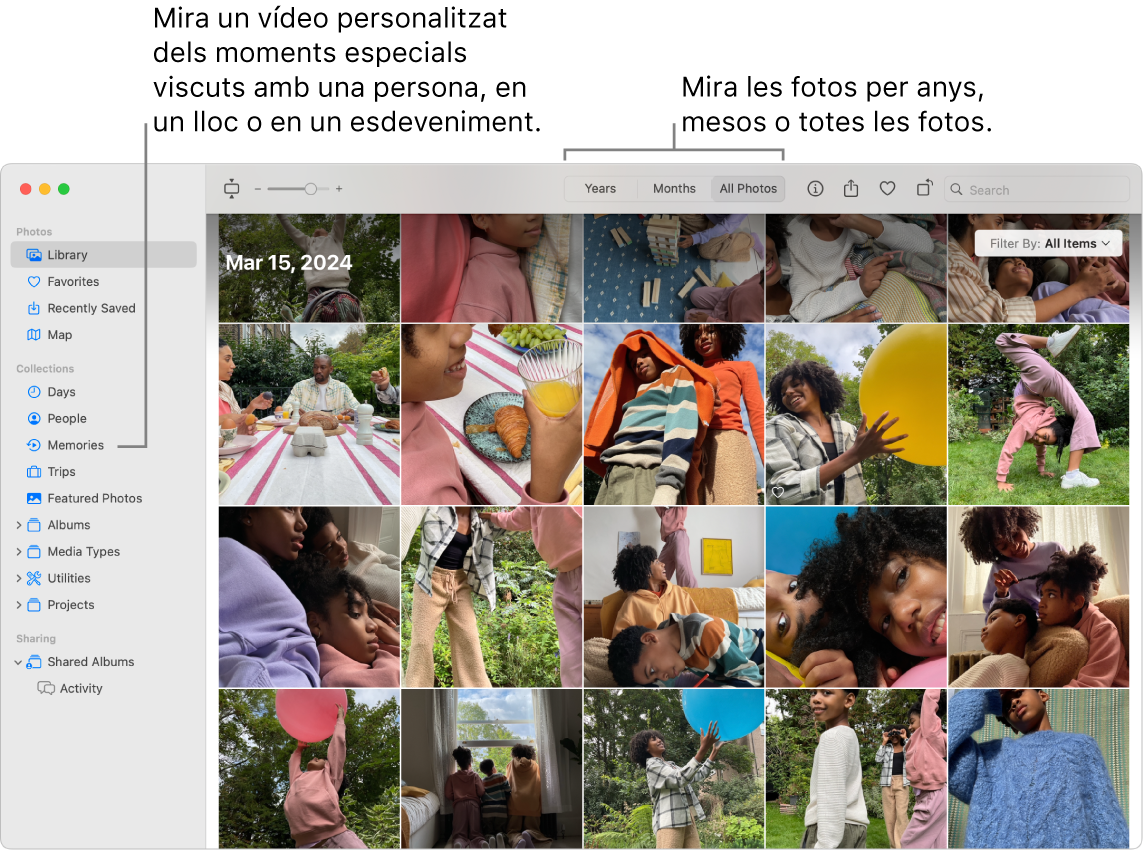
Totes les fotos a tots els teus dispositius. Amb la funció “Fotos a l’iCloud” pots explorar, buscar i compartir totes les fotos i vídeos des de tots els dispositius en què hagis iniciat sessió al mateix compte d’Apple. Les fotos que facis amb l’iPhone apareixen automàticament a tots els teus dispositius. També hi apareixen les modificacions que hi fas.
Per començar, aprèn a utilitzar les fotos a l’iCloud.
Importar fotos. Pots importar fotos des d’un iPhone, un iPad, una càmera o des d’arxius. Amb l’app Fotos oberta al Mac, connecta el dispositiu o la càmera i encén-lo. Si importes des d’una càmera, configura-la per descarregar fotos. Ves a Arxiu > Importa, selecciona el dispositiu a la barra lateral, fes clic a les fotos que vols importar i, després, a “Importa la selecció (X)”.
Consell: Fes clic amb la tecla d’ordre premuda per seleccionar unes quantes fotos d’una llista, o bé fes clic amb la tecla de majúscules premuda per seleccionar un interval de fotos d’una llista.
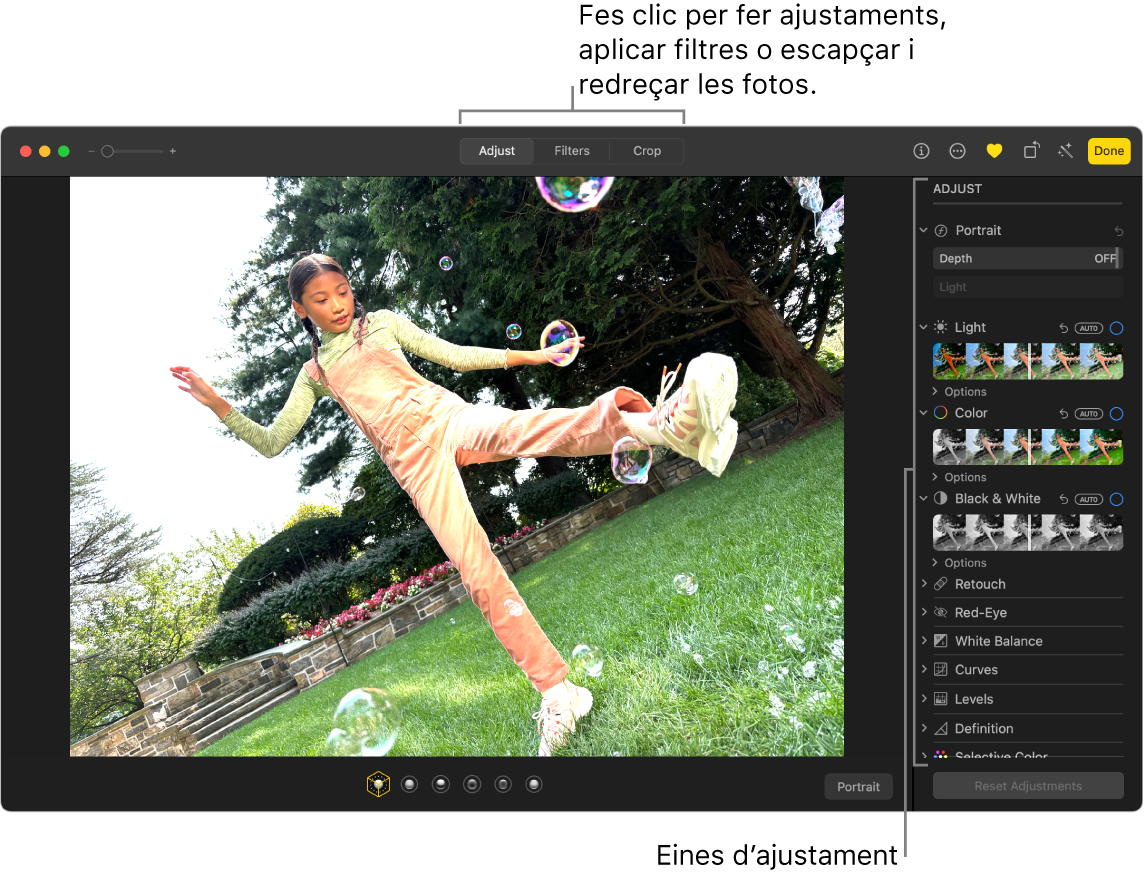
Editar fotos com si ho haguessis fet tota la vida. Crea fotos que destaquin amb eines d’edició potents però fàcils d’utilitzar. Fes doble clic en una foto i utilitza els botons de la barra d’eines per fer millores ràpides, com ara girar o ajustar automàticament el color i el contrast. Per utilitzar eines d’edició encara més potents, fes clic a “Edita” a la barra d’eines i, seguidament, utilitza els reguladors intel·ligents per obtenir resultats professionals.
Explora les col·leccions i gaudeix dels teus records. Les col·leccions classifiquen automàticament la fototeca per temes com ara “Dies”, “Viatges”, “Persones” i “Records”. Per veure una col·lecció personalitzada de fotos i vídeos amb una persona, un lloc o un esdeveniment significatius de la fototeca de l’app Fotos, fes clic a “Records” a la barra lateral de l’app Fotos. La col·lecció de fotos i vídeos s’ha configurat amb música perquè els puguis veure com si fos una pel·lícula. Per compartir-la amb els amics i la família, fes doble clic al record, fes clic a 
Més informació. Consulta el manual d’ús de l’app Fotos.
Freeform
Utilitza l’app Freeform per dissenyar l'esbós d’un projecte, crear la ruta d’un viatge, crear un guió il·lustrat, crear collages d'inspiració, etc. Tant si treballes en solitari com si col·labores en una visió compartida, el Freeform ofereix un llenç flexible per fer pluges d'idees.
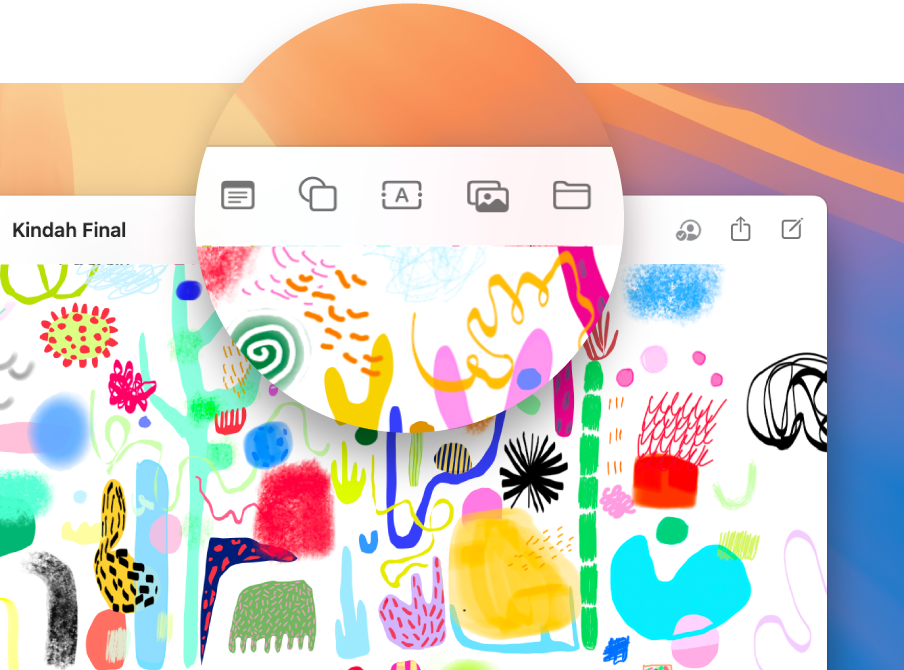
Crear una pissarra. Fes clic a 



Col·laborar al Freeform. Pots enviar una invitació de col·laboració a l’app Missatges o Mail, o bé copiar i compartir l’enllaç. Fes clic a 
Explica una història amb la teva pissarra. Amb les escenes pots organitzar i presentar la pissarra secció per secció en l’ordre que seleccionis. Fes clic a 

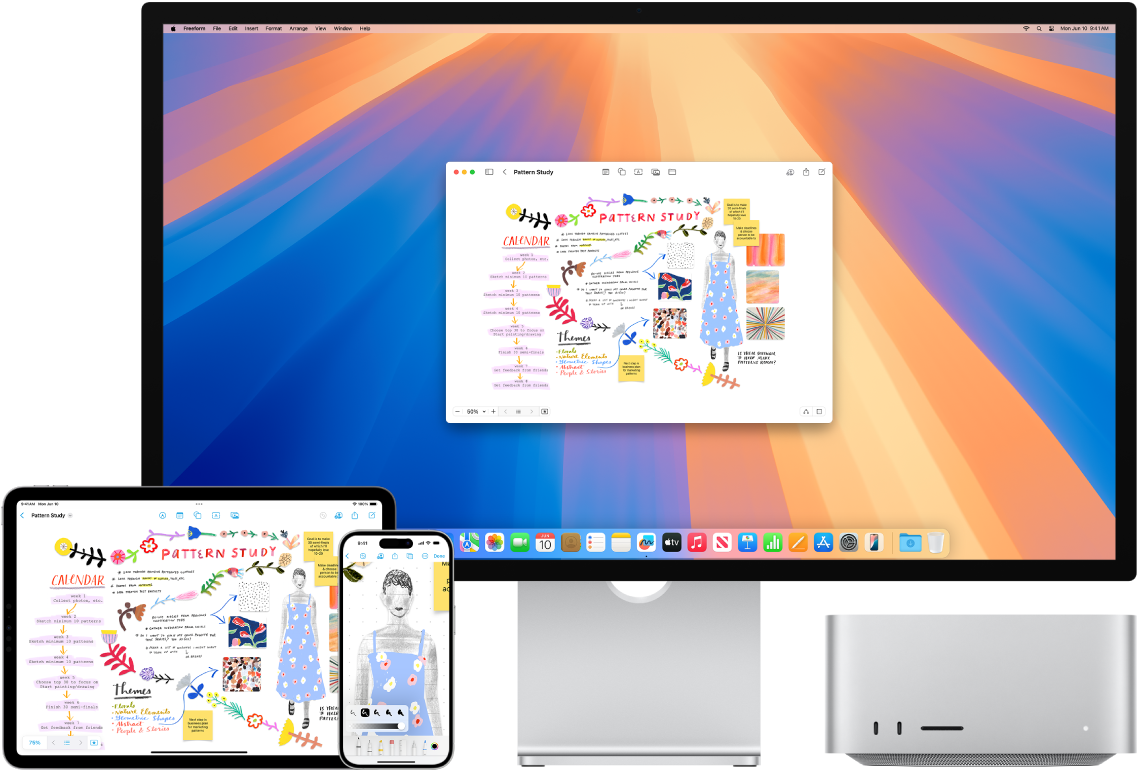
Començar al Mac i acabar a l’iPad. Inicia sessió al mateix compte d’Apple a tots els dispositius Apple perquè puguis accedir a les teves pissarres, en qualsevol lloc i en qualsevol moment. Per fer servir l’iCloud amb el Freeform, selecciona 
Més informació. Consulta el manual d’ús del Freeform.
iMovie
Amb l’iMovie pots convertir els teus vídeos casolans en pel·lícules i tràilers amb l’estil de Hollywood que podràs compartir amb uns pocs clics.
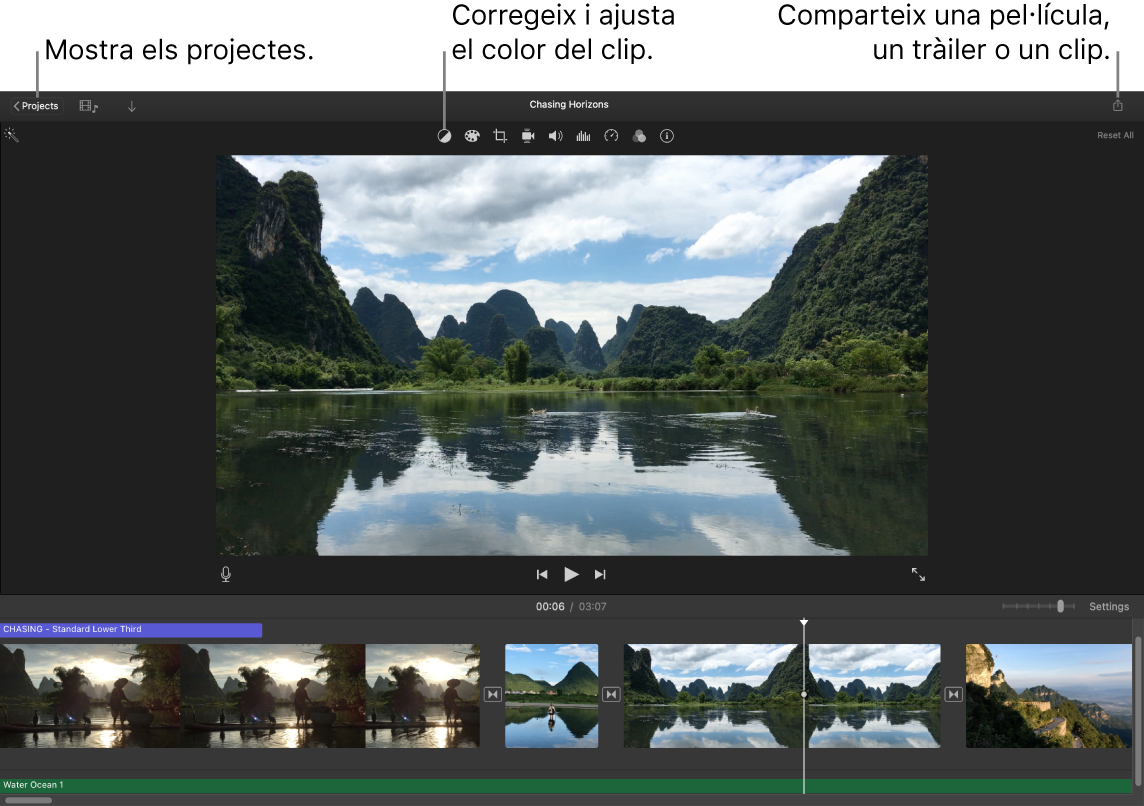
Crear una pel·lícula o un tràiler a l’estil de Hollywood. Per començar a treballar en un projecte, fes clic a 
Afegir ítems multimèdia de la fototeca. Les fotos i els clips de vídeo de les fototeques de l’app Fotos estan disponibles automàticament per utilitzar-los a l'iMovie. En un projecte, selecciona la fototeca a la barra lateral de l’iMovie, tria la foto o el clip que vols utilitzar per veure una previsualització al visor i arrossega’ls a la línia de temps per afegir-los al projecte. L’iMovie crea una biblioteca i un esdeveniment nous per a tu.
També pots importar vídeo des de l’iPhone o iPad, des d’una càmera o des d’arxius multimèdia que ja tens al Mac.
Gravar vídeo a l’iMovie. Connecta una càmera i un micròfon al Mac per gravar vídeo a l’iMovie. Selecciona un esdeveniment a la barra lateral, fes clic a “Importa” a la barra d’eines, selecciona la càmera i, seguidament, fes clic al botó “Grava” per començar a gravar i per aturar la gravació.
Consell: Gravar vídeos amb un dispositiu de mà pot produir resultats inestables, però pots estabilitzar el vídeo per suavitzar la reproducció. Selecciona el clip a la línia de temps, fes clic a 
Més informació. Consulta el manual d’ús de l’iMovie i la pàgina de suport tècnic de l’iMovie.